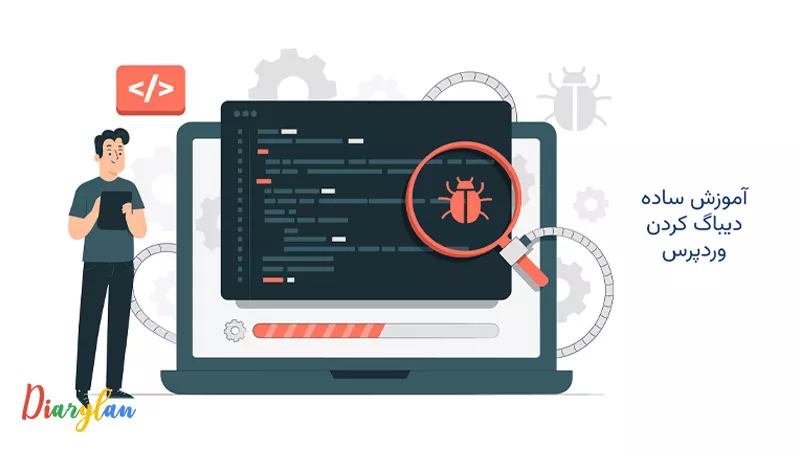وردپرس به عنوان محبوب ترین سیستم مدیریت محتوا (CMS) در جهان، به کاربران امکان می دهد وب سایت های زیبا و کارآمد را به آسانی ایجاد و مدیریت کنند. با این حال، گاهی اوقات ممکن است با مشکلاتی در سایت خود مواجه شوید که عیب یابی آنها دشوار باشد. در اینجاست که حالت دیباگ وردپرس به کمک شما می آید.
حالت دیباگ اطلاعات ارزشمندی در مورد خطاها و هشدارها را در اختیار شما قرار می دهد که می تواند به شما در شناسایی و حل سریعتر مشکلات کمک کند. در این مقاله، به شما آموزش گام به گام نحوه فعال سازی دیباگ در وردپرس را ارائه می دهیم.
مراحل فعال سازی دیباگ در وردپرس
- به فایل wp-config.php دسترسی پیدا کنید.
به دایرکتوری اصلی وردپرس خود بروید.
فایل `wp-config.php` را پیدا کنید.
از یک ویرایشگر متن مناسب برای باز کردن این فایل استفاده کنید.
- خط define(‘WP_DEBUG’, false); را پیدا کنید.
این خط معمولاً در ابتدای فایل `wp-config.php` قرار دارد.
- حالت دیباگ را فعال کنید
مقدار false را به true تغییر دهید.
کد زیر را به یک خط بعد از define WP, true) اضافه کنید:
“`php
define ‘WP_DEBUG_LOG’, true);
“`
این کد وردپرس را وادار می کند تا اطلاعات دیباگ را در فایلی به نام `debug.log` در پوشه `wp-content` ذخیره کند.
- فایل wp-config.php را ذخیره و ببندید.
* تغییرات خود را ذخیره کنید.
* ویرایشگر متن را ببندید.
نمایش اطلاعات دیباگ در صفحات وب را غیرفعال کنید.
نمایش اطلاعات دیباگ در صفحات وب می تواند برای کاربران نهایی گیج کننده باشد و همچنین خطرات امنیتی را افزایش دهد.
پس از رفع مشکل، حالت دیباگ را غیرفعال کنید:
به یاد داشته باشید که حالت دیباگ می تواند بر عملکرد وب سایت شما تأثیر بگذارد، بنابراین پس از رفع مشکل، مهم است که آن را غیرفعال کنید. برای غیرفعال کردن حالت دیباگ، مقدار `WP_DEBUG` را به `false` در `wp-config.php` تغییر دهید.
مزایای فعال سازی دیباگ وردپرس
- شناسایی و رفع سریعتر مشکلات
اطلاعات دیباگ می تواند به شما در درک علت خطاها و یافتن راه حل های سریعتر کمک کند.
- افزایش ثبات و کارایی
با رفع مشکلات به طور موثر، می توانید ثبات و کارایی وب سایت خود را ارتقا دهید.
- آسان تر شدن توسعه
حالت دیباگ می تواند برای توسعه دهندگان مفید باشد زیرا به آنها اطلاعات بیشتری در مورد نحوه عملکرد وردپرس می دهد.
فعال سازی دیباگ وردپرس یک ابزار ارزشمند برای عیب یابی و رفع مشکلات وب سایت شما است. با دنبال کردن مراحل ساده این مقاله، می توانید به راحتی حالت دیباگ را فعال کرده و از مزایای آن بهره مند شوید.
لازم به ذکر است که قبل از فعال کردن حالت دیباگ، از وب سایت خود پشتیبان تهیه کنید.
در صورت عدم آشنایی با کد نویسی PHP، از یک توسعه دهنده وردپرس برای کمک استفاده کنید.با استفاده از این راهنمای ساده، می توانید به راحتی مشکلات وردپرس خود را عیب یابی کرده و وب سایتی پایدار و کارآمد داشته باشید.
عیب یابی پیشرفته وردپرس با لاگ های دیباگ
در مطالب بالا، نحوه فعال سازی حالت دیباگ وردپرس و مشاهده خطاها در صفحات وب را شرح دادیم. با این حال، گاهی اوقات اطلاعات نمایش داده شده کافی نیست و به جزئیات بیشتری برای حل مشکل نیاز دارید. در اینجاست که لاگ های دیباگ به کمک شما می آیند.لاگ های دیباگ اطلاعات کاملی از تمام خطاها و هشدارها، به همراه جزئیات مربوط به زمان و مکان وقوع آنها را ثبت می کنند. با تجزیه و تحلیل این لاگ ها می توانید به عمق مشکلات پی برده و راه حل های دقیق تری پیدا کنید.
نحوه دسترسی به لاگ های دیباگ
دو روش اصلی برای دسترسی به لاگ های دیباگ وردپرس وجود دارد:
- فایل log
* همانطور که در بالا ذکر شد، هنگام فعال کردن حالت دیباگ با `define(‘WP_DEBUG_LOG’, true);`، وردپرس اطلاعات را در فایلی به نام `debug.log` در پوشه `wp-content` ذخیره می کند.
می توانید با استفاده از یک ویرایشگر متن به این فایل دسترسی پیدا کرده و آن را مشاهده کنید.
- پلاگین های لاگینگ
پلاگین های متعددی وجود دارند که می توانند لاگ های دیباگ را به روشی کاربر پسندتر و با قابلیت های جستجو و فیلتر ارائه دهند.
تجزیه و تحلیل لاگ های دیباگ
هنگام تجزیه و تحلیل لاگ های دیباگ، به دنبال موارد زیر باشید.
- پیام خطا
به دقت پیام خطا را بخوانید تا ماهیت مشکل را درک کنید.
- محل وقوع
خطایی که در آن فایل و خط کد رخ داده است را بررسی کنید.
- نوع خطا
نوع خطا (مانند خطای PHP، خطای پایگاه داده، خطای افزونه) را مشخص کنید.
- زمان وقوع
بررسی کنید که خطا چه زمانی رخ داده است. این می تواند به شما در شناسایی علت مشکل کمک کند.
توجه داشته باشید که لاگ های دیباگ را به طور منظم بررسی کنید. حتی اگر مشکلی در حال حاضر ندارید، ایده خوبی است که به طور مرتب لاگ های دیباگ را بررسی کنید تا از بروز مشکلات احتمالی در آینده آگاه باشید.
لاگ های غیر ضروری را حذف کنید. لاگ های دیباگ می توانند به مرور زمان حجم زیادی از فضای ذخیره سازی را اشغال کنند. لازم است لاگ های قدیمی و غیر ضروری را به طور مرتب حذف کنید.
از ابزارهای تجزیه و تحلیل استفاده کنید. ابزارهای مختلفی وجود دارند که می توانند به شما در تجزیه و تحلیل لاگ های دیباگ و یافتن سریعتر مشکلات کمک کنند.
سخن پایانی
لاگ های دیباگ ابزاری قدرتمند برای عیب یابی مشکلات پیچیده وردپرس هستند. با یادگیری نحوه دسترسی، تجزیه و تحلیل این لاگ ها، می توانید به یک متخصص عیب یابی وردپرس تبدیل شده و به طور موثر مشکلات وب سایت خود را حل کنید.
به یاد داشته باشید که ، قبل از انجام هرگونه تغییر در کد یا پیکربندی وردپرس، از وب سایت خود پشتیبان تهیه کنید.
در صورت عدم آشنایی با کد نویسی PHP یا تجزیه و تحلیل لاگ ها، از یک توسعه دهنده وردپرس برای کمک استفاده کنید.
با استفاده از این راهنمای جامع، می توانید از عهده ی هر مشکلی در وردپرس برآیید و وب سایتی بی عیب و نقص داشته باشید.